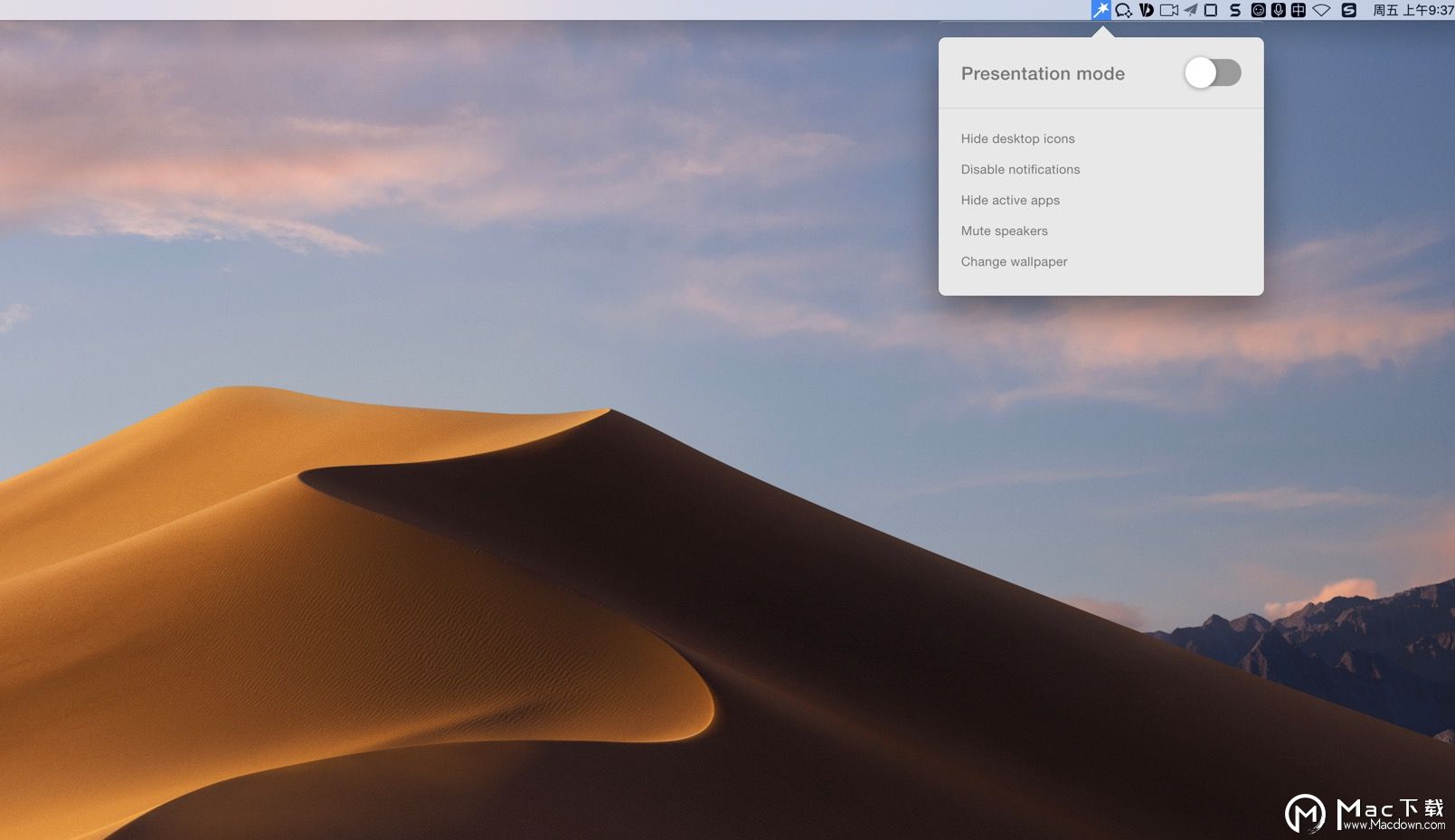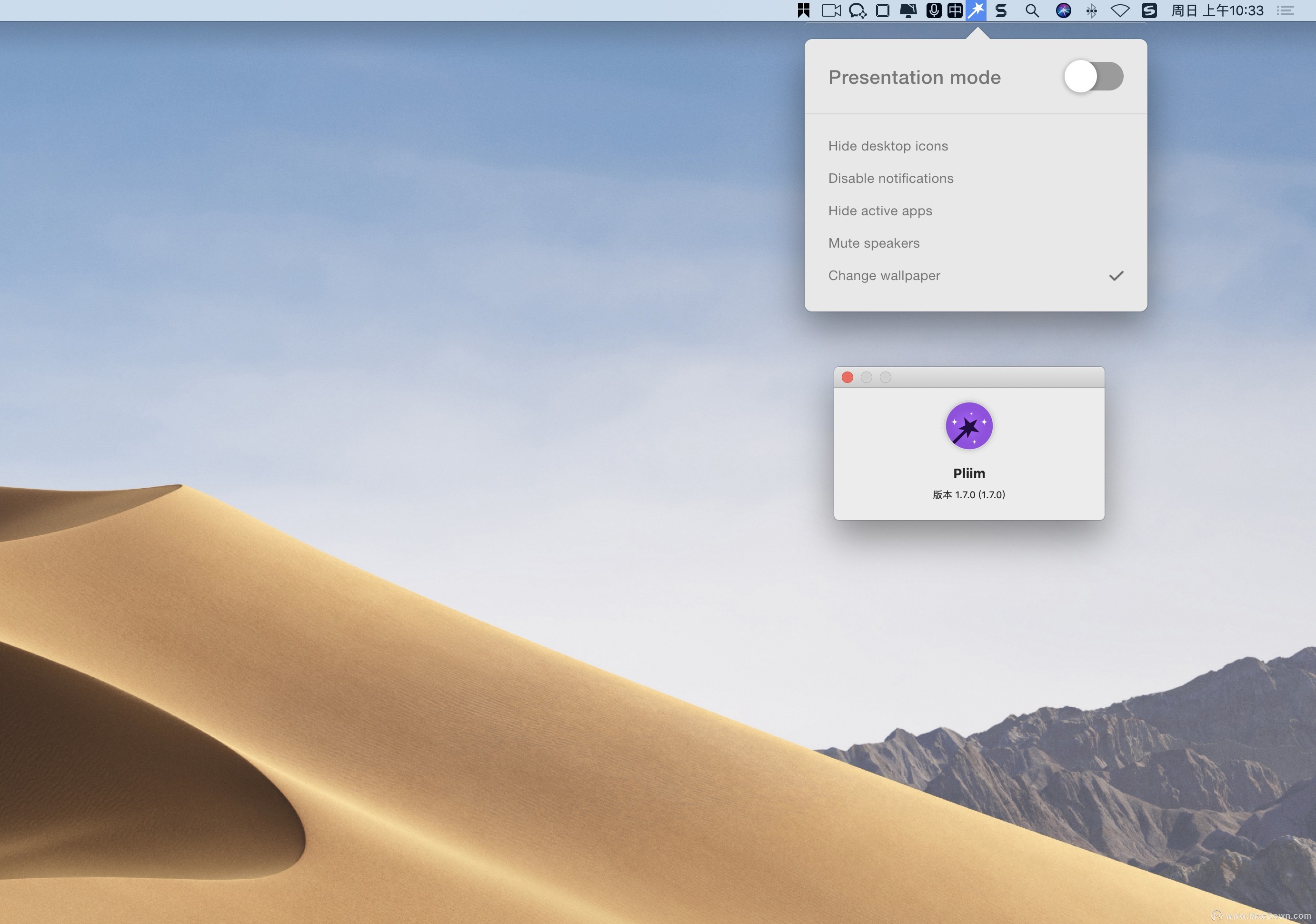Pliim for Mac(图标窗口隐藏及壁纸更改工具) v1.7.0最新版
Pliim桌面整理图标隐藏应用可以快速清整理你的桌面图标和应用程序,Pliim Mac是一款集快速隐藏桌面图标、禁用通知、隐藏窗口、静音麦克风、更改壁纸这 5 个功能于一体的工具,日常截图时需要将桌面的图标进行隐藏,这款工具就派上用场了。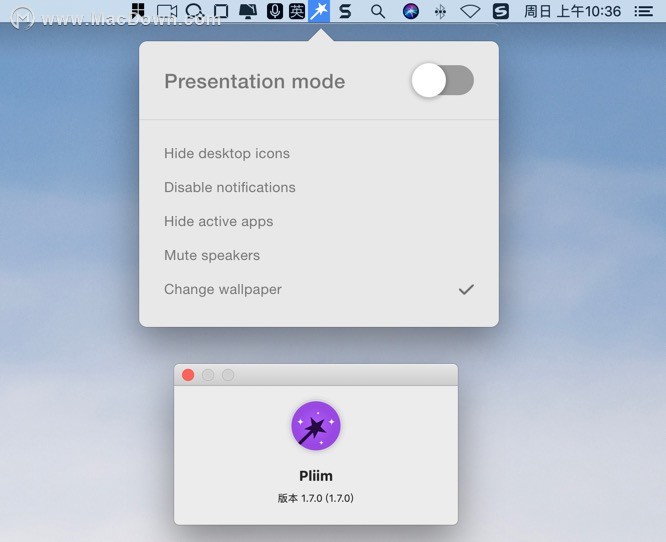
Pliim for Mac软件介绍
Pliim Mac版是Mac平台上的一款桌面整理和隐藏桌面图标的应用。Pliim Mac版是一款免费的开源macOS实用工具,旨在尽可能简单快捷地隐藏Mac桌面上的所有图标,可以关闭系统提醒和静音音频内容等干扰。
Pliim for Mac安装教程
1. 在macdow里下载Pliim for Mac(图标窗口隐藏及壁纸更改工具) v1.7.0最新版,下载完成后,看到许可协议,点同意即可双击运行PliimforMac170.dmg。
2. 将左侧【Pliim】拖入右侧【Applicatios】应用程序中进行安装,即可使用。如下图: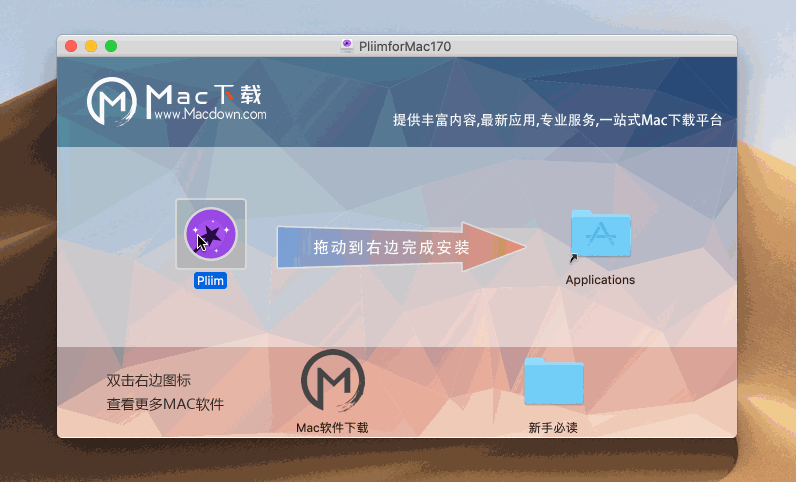
Pliim for Mac功能介绍
Pliim Mac版具有极简主义和基于状态栏的用户界面,允许您打开或关闭希望隐藏或禁用的所有元素。只需要鼠标的一次点击即可隐藏你的桌面图标和禁用干扰。一旦在你的Mac电脑上启动,Pliim会自动添加一个菜单栏项,当你点击它的时候,它会让你访问它的界面,并通过右键单击上下文菜单进入设置对话框。
在Pliim的状态栏中,你可以启用“隐藏桌面图标”和“禁用通知”功能,还可以将其配置为隐藏活动应用程序、静音扬声器或耳机以及更改壁纸。如果您决定将Pliim设置为在启用其“显示模式”时自动更改桌面墙纸,您也可以设置对话框中选择您所选择的墙纸,可以通过其菜单栏项的右键单击上下文菜单进行访问,如上所述。
Pliim for Mac特色介绍
•隐藏桌面功能
•禁用通知功能
•隐藏活动应用功能
•扬声器或耳机静音功能
•换壁纸功能
更改壁纸功能需要你先设置要更改的壁纸,右键点击 Pliim 的图标,在「Preferences」的「Replaced Wallpaper」处设定要更换的壁纸就可以了。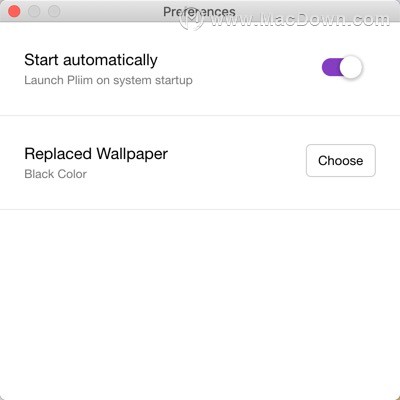
Pliim for Mac更新日志
-更新电子和漏洞
-在隐藏桌面图标之前隐藏应用
-使用Pliim离线时删除电子默认警报
Pliim for Mac推荐理由
Pliim for Mac是一款图标窗口隐藏及壁纸更改工具,具有极简主义和基于状态栏的用户界面,允许您打开或关闭希望隐藏或禁用的所有元素。使用这款Pliim Mac软件,还你一个干净的桌面!